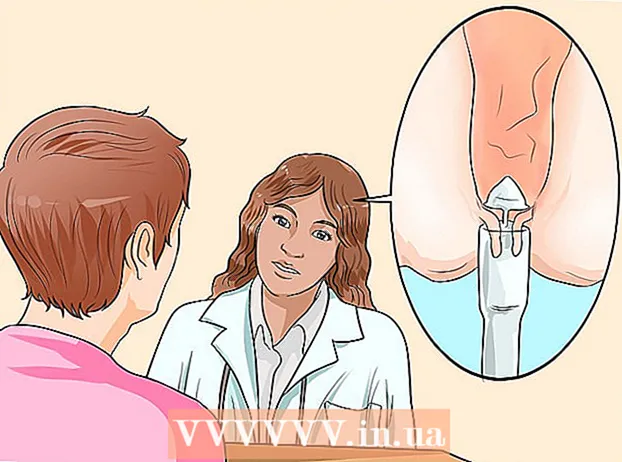Автор:
Charles Brown
Дата Створення:
5 Лютий 2021
Дата Оновлення:
1 Липня 2024

Зміст
- Крок
- Спосіб 1 з 3: Створіть нове повідомлення з фотографією
- Спосіб 2 з 3: Додайте фотографію до коментаря
- Метод 3 із 3: Відредагуйте публікацію, щоб додати фото
Ця wikiHow вчить вас додавати зображення до своїх публікацій та коментарів у Facebook.
Крок
Спосіб 1 з 3: Створіть нове повідомлення з фотографією
 Відкрийте Facebook. На вашому мобільному телефоні це синій значок із білим знаком „F“ на головному екрані (iPhone або iPad) або в панелі програм (Android). На комп’ютері перейдіть на https://www.facebook.com і увійдіть, використовуючи своє ім’я користувача та пароль.
Відкрийте Facebook. На вашому мобільному телефоні це синій значок із білим знаком „F“ на головному екрані (iPhone або iPad) або в панелі програм (Android). На комп’ютері перейдіть на https://www.facebook.com і увійдіть, використовуючи своє ім’я користувача та пароль.  Натисніть або клацніть Що у вас на думці?.
Натисніть або клацніть Що у вас на думці?. - Коли ви розміщуєте публікації на чужій сторінці, натисніть або торкніться Напишіть щось до (ім'я вашого друга) вгорі сторінки.
 Клацніть або торкніться Фото / Відео. Це трохи нижче текстового поля.
Клацніть або торкніться Фото / Відео. Це трохи нижче текстового поля.  Виберіть фотографію.
Виберіть фотографію.- На смартфоні або планшеті: торкніться фотографії, яку потрібно додати, а потім торкніться Готові у верхньому правому куті екрана. Щоб вибрати кілька фотографій, торкніться потрібної кількості фотографій.
- На комп’ютері: клацніть на фотографію, яку потрібно додати, і клацніть відчинено внизу праворуч на екрані. Щоб вибрати кілька фотографій, натисніть Ctrl (Windows) або ⌘ Команда (Mac), коли ви клацаєте.
 Клацніть або торкніться Місто. Тепер з’являться ваше повідомлення та фотографії.
Клацніть або торкніться Місто. Тепер з’являться ваше повідомлення та фотографії.
Спосіб 2 з 3: Додайте фотографію до коментаря
 Відкрийте Facebook. На вашому мобільному телефоні це синій значок із білим знаком „F“ на головному екрані (iPhone або iPad) або в панелі програм (Android). На комп’ютері перейдіть на https://www.facebook.com і увійдіть, використовуючи своє ім’я користувача та пароль.
Відкрийте Facebook. На вашому мобільному телефоні це синій значок із білим знаком „F“ на головному екрані (iPhone або iPad) або в панелі програм (Android). На комп’ютері перейдіть на https://www.facebook.com і увійдіть, використовуючи своє ім’я користувача та пароль. - Використовуйте цей метод, щоб відповісти на чужий допис у Facebook своїм коментарем до фото.
 Перейдіть до публікації, до якої ви хочете додати фотографію. Це може бути у вашій власній хронології, або в публікації, яка з’являється у вашій стрічці новин.
Перейдіть до публікації, до якої ви хочете додати фотографію. Це може бути у вашій власній хронології, або в публікації, яка з’являється у вашій стрічці новин. - Якщо ви не можете знайти публікацію у своїй стрічці, введіть ім’я свого друга в рядку пошуку у верхній частині екрана, щоб перейти до його профілю. Тут це має бути простіше знайти.
 Торкніться або клацніть Написати коментар…. Це область внизу поточних відповідей публікації, куди ви зазвичай вводите власну відповідь.
Торкніться або клацніть Написати коментар…. Це область внизу поточних відповідей публікації, куди ви зазвичай вводите власну відповідь.  Введіть свій коментар. Якщо ви не хочете писати текст зі своєю фотографією, ви можете пропустити цей крок.
Введіть свій коментар. Якщо ви не хочете писати текст зі своєю фотографією, ви можете пропустити цей крок.  Торкніться або клацніть піктограму фотографії. Це піктограма в текстовому полі, яка нагадує камеру.
Торкніться або клацніть піктограму фотографії. Це піктограма в текстовому полі, яка нагадує камеру.  Виберіть фотографію.
Виберіть фотографію.- На смартфоні або планшеті: торкніться фотографії, яку потрібно додати, а потім торкніться Готові у верхньому правому куті екрана.
- На комп’ютері: клацніть на фотографію, яку потрібно додати, і клацніть відчинено внизу праворуч на екрані.
 Опублікуйте свій фото коментар. На комп'ютері натисніть ⏎ Повернення на Mac або ↵ Введіть у Windows. На мобільному телефоні торкніться піктограми надсилання внизу праворуч на екрані (це схоже на паперовий літак). Потім з’явиться ваша фотографія.
Опублікуйте свій фото коментар. На комп'ютері натисніть ⏎ Повернення на Mac або ↵ Введіть у Windows. На мобільному телефоні торкніться піктограми надсилання внизу праворуч на екрані (це схоже на паперовий літак). Потім з’явиться ваша фотографія.
Метод 3 із 3: Відредагуйте публікацію, щоб додати фото
 Відкрийте Facebook. На вашому мобільному телефоні це синій значок із білим знаком „F“ на головному екрані (iPhone або iPad) або в панелі програм (Android). На комп’ютері перейдіть на https://www.facebook.com і увійдіть, використовуючи своє ім’я користувача та пароль.
Відкрийте Facebook. На вашому мобільному телефоні це синій значок із білим знаком „F“ на головному екрані (iPhone або iPad) або в панелі програм (Android). На комп’ютері перейдіть на https://www.facebook.com і увійдіть, використовуючи своє ім’я користувача та пароль. - Використовуйте цей метод, якщо ви вже розмістили повідомлення у власному Facebook, до якого хочете додати фотографію.
 Знайдіть публікацію, яку хочете відредагувати. Ви можете знайти їх у власній хронології, де ваші публікації перераховані в хронологічному порядку (з останніми вгорі). Щоб потрапити сюди, натисніть на зображення профілю у верхньому лівому куті сторінки.
Знайдіть публікацію, яку хочете відредагувати. Ви можете знайти їх у власній хронології, де ваші публікації перераховані в хронологічному порядку (з останніми вгорі). Щоб потрапити сюди, натисніть на зображення профілю у верхньому лівому куті сторінки.  Торкніться або клацніть стрілку у верхньому правому куті вашої публікації.
Торкніться або клацніть стрілку у верхньому правому куті вашої публікації. Виберіть Редагувати повідомлення.
Виберіть Редагувати повідомлення. Торкніться або клацніть Фото / Відео. Якщо ви користуєтеся комп’ютером, це піктограма, схожа на камеру в нижньому лівому куті повідомлення.
Торкніться або клацніть Фото / Відео. Якщо ви користуєтеся комп’ютером, це піктограма, схожа на камеру в нижньому лівому куті повідомлення.  Виберіть фотографію.
Виберіть фотографію.- На смартфоні або планшеті: торкніться фотографії, яку потрібно додати, а потім торкніться Готові у верхньому правому куті екрана. Щоб вибрати кілька фотографій, торкніться потрібної кількості фотографій.
- На комп’ютері: клацніть на фотографію, яку потрібно додати, і клацніть відчинено внизу праворуч на екрані. Щоб вибрати кілька фотографій, натисніть Ctrl (Windows) або ⌘ Команда (Mac), коли ви клацаєте.
 Торкніться або клацніть Місто. Якщо ви використовуєте смартфон або планшет, він знаходиться у верхньому правому куті екрана. Тепер фотографії з’являться з оригінальним повідомленням.
Торкніться або клацніть Місто. Якщо ви використовуєте смартфон або планшет, він знаходиться у верхньому правому куті екрана. Тепер фотографії з’являться з оригінальним повідомленням.